Índice
HERRAMIENTAS A TU ALCANCE: CÓMO PERSONALIZAR LA BARRA DE ACCESO RÁPIDO PARA MAXIMIZAR TU EFICIENCIA EN EXCEL
En Excel, la eficiencia es clave, y por eso cada clic cuenta. Imagina tener acceso instantáneo a tus funciones y herramientas más utilizadas con solo un simple movimiento del ratón. ¿Suena a un sueño? Bueno, eso es exactamente lo que puedes lograr con la personalización de la Barra de Acceso Rápido.
La Barra de Herramientas de Acceso Rápido en Excel no es solo una fila de iconos; es tu boleto de primera clase para una experiencia de usuario más ágil y eficiente. Al colocar estratégicamente tus herramientas esenciales en esta ubicación privilegiada, puedes recortar tiempo de búsqueda y agilizar tu flujo de trabajo de una manera significativa.
En este artículo, exploraremos en detalle qué es la Barra de Herramientas de Acceso Rápido, por qué deberías considerar personalizarla y cómo puedes hacerlo para adaptar Excel a tus necesidades específicas. Con algunos simples pasos, podrás transformar tu experiencia en Excel, ahorrando tiempo y energía mientras te conviertes en un maestro de la eficiencia. ¡Prepárate para optimizar tu flujo de trabajo en Excel con la Barra de Acceso Rápido personalizada!
¿QUÉ ES LA BARRA DE HERRAMIENTAS DE ACCESO RÁPIDO EN EXCEL?
La Barra de Herramientas de Acceso Rápido es una característica versátil en Excel que te permite acceder rápidamente a las herramientas que utilizas con mayor frecuencia. Su función principal es facilitar el acceso a los recursos que Excel ofrece sin necesidad de comandos complejos. Se encuentra ubicada en la parte superior izquierda de la ventana de Excel, por encima de la Cinta de Opciones.
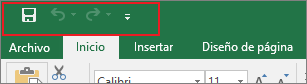
PORQUÉ PERSONALIZAR LA BARRA DE HERRAMIENTAS DE ACCESO RÁPIDO
Personalizar la Barra de Herramientas de Acceso Rápido es crucial para optimizar tu flujo de trabajo en Excel por varias razones:
Eficiencia: Al colocar tus herramientas más utilizadas en la barra de acceso rápido, puedes acceder a ellas con un solo clic, ahorrando tiempo y esfuerzo.
Personalización: Permite adaptar Excel a tus necesidades específicas y estilo de trabajo, eliminando la necesidad de buscar comandos en diferentes pestañas de la cinta de opciones.
Productividad: Al tener acceso rápido a las herramientas que necesitas, puedes completar tus tareas de manera más eficiente, lo que aumenta tu productividad general.
CÓMO PERSONALIZAR LA BARRA DE HERRAMIENTAS DE ACCESO RÁPIDO
De forma predeterminada, la Barra de Herramientas de Acceso Rápido contiene los comandos más utilizados, como “Guardar”, «Deshacer» y «Rehacer». Personalizarla es un proceso sencillo que se puede realizar en unos pocos pasos:
1. AGREGAR COMANDOS
- Haz clic en la flecha desplegable situada junto a la Barra de Herramientas de Acceso Rápido.
- Selecciona los comandos que desees o ve a «Más comandos…» en el menú desplegable.
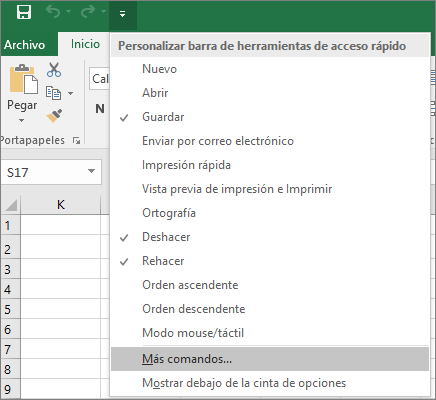
- Aparecerá un cuadro de diálogo que te permite elegir entre una lista de comandos populares y personalizados.
- Mediante los botones que se encuentran entre los dos recuadros iras «agregando» o «quitando» las funcionalidades que quieras.
- Cuando hayas seleccionado todos los comandos que deseas, haz clic en «Aceptar».
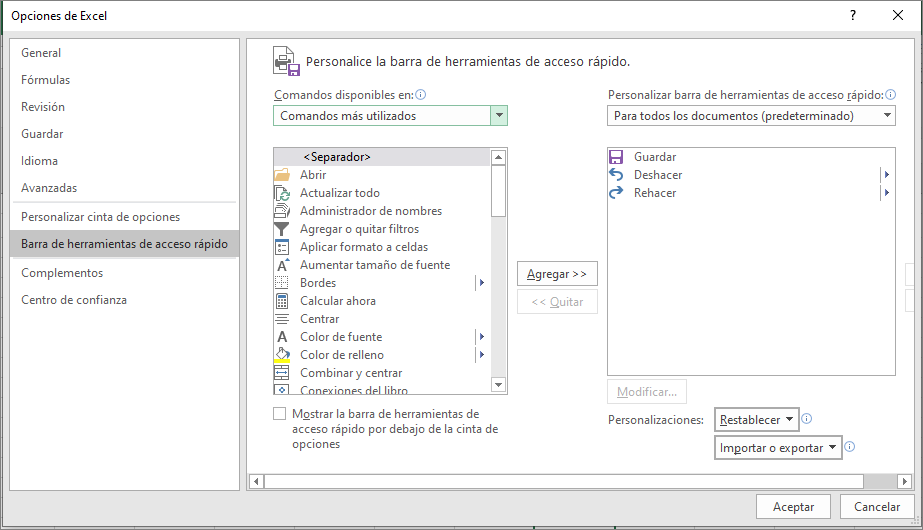
- Si no encuentras el comando que necesitas, puedes buscarlo en la sección «Todos los comandos».
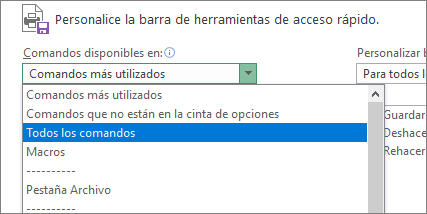
2. CAMBIAR LA UBICACIÓN DE LA BARRA DE HERRAMIENTAS
Si prefieres tener la Barra de Herramientas de Acceso Rápido en un lugar diferente, puedes cambiar su ubicación.
- Haz clic en la flecha desplegable junto a la Barra de Herramientas de Acceso Rápido.
- Selecciona «Debajo de la cinta de opciones» o «Sobre la cinta de opciones», según tus preferencias.
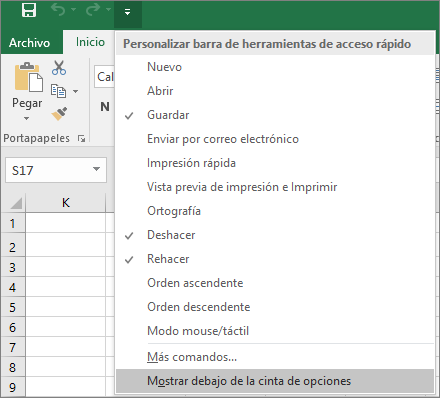
3. ELIMINAR COMANDOS
Si deseas quitar un comando de la Barra de Herramientas de Acceso Rápido, simplemente haz clic derecho sobre él y selecciona «Quitar de la barra de herramientas de acceso rápido».
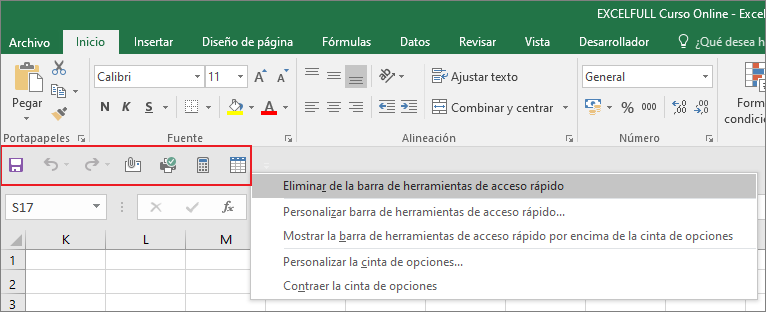
CONCLUSIÓN
Personalizar la Barra de Herramientas de Acceso Rápido en Excel es una manera efectiva de aumentar tu eficiencia y productividad mientras trabajas con hojas de cálculo. Al agregar tus comandos más utilizados y adaptar la barra a tus necesidades específicas, puedes optimizar tu flujo de trabajo y realizar tareas de manera más rápida y eficiente. ¡Experimenta con diferentes configuraciones y descubre cómo la personalización puede mejorar tu experiencia con Excel!
» Si te gustan nuestros blogs, compártelo con tus amigos. Puedes seguirnos en Facebook e Instagram.
» Déjanos tu comentario al final de esta página.
» Explora más sobre nosotros directo aquí: Curso de Excel Online


Muestra una enseñanza practica (directo) facil de entender